วิธีสร้างโลโก้สำหรับเว็บไซต์ของคุณ (คู่มือสำหรับผู้เริ่มต้น)
เผยแพร่แล้ว: 2023-09-29คุณต้องการสร้างโลโก้ที่กำหนดเองสำหรับเว็บไซต์ของคุณหรือไม่?
บางทีคุณอาจไม่มีเงินจ้างนักออกแบบมืออาชีพ แต่คุณกังวลว่าทักษะการออกแบบกราฟิกของคุณอาจไม่เหมาะกับงาน โลโก้ของคุณเป็นส่วนสำคัญมากในการสร้างเอกลักษณ์ของแบรนด์ของคุณ คุณต้องการให้ไม่เพียงแต่ดูมีคุณภาพสูง แต่ยังสื่อสารถึงเอกลักษณ์และคุณค่าของแบรนด์ของคุณด้วย
ในบทความนี้ เราจะแสดงวิธีสร้างโลโก้สำหรับเว็บไซต์ของคุณ เราจะพิจารณาวิธีแก้ปัญหาต่างๆ มากมายเพื่อให้คุณเลือกวิธีที่เหมาะกับคุณที่สุดได้
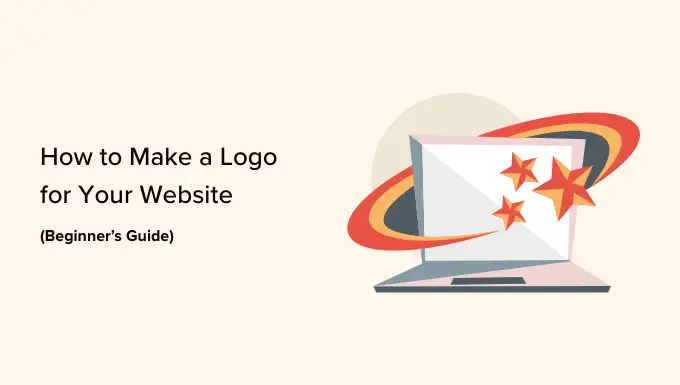
เพื่อช่วยให้คุณนำทางโพสต์ได้อย่างง่ายดาย คุณสามารถคลิกลิงก์ด้านล่างเพื่อข้ามไปยังส่วนที่คุณต้องการอ่าน:
ทำไมคุณต้องสร้างโลโก้สำหรับเว็บไซต์ของคุณ
ผู้คนจำนวนมากทั่วโลกสามารถจดจำแบรนด์ดังได้จากโลโก้ของพวกเขา เมื่อคุณเห็น Golden Arches ของ McDonald's อันเป็นเอกลักษณ์ทุกที่ในโลก คุณจะจำแบรนด์นั้นได้ทันทีและรู้ว่าจะมีอะไรอยู่ในเมนูที่นั่น
นั่นคือพลังของการสร้างแบรนด์ และโลโก้มีบทบาทสำคัญในการสร้างชื่อเสียงนั้น
ไม่ว่าคุณจะสร้างบล็อก สร้างเว็บไซต์ หรือเริ่มต้นร้านค้าออนไลน์ การมีโลโก้ที่เป็นเอกลักษณ์จะทำให้แบรนด์ของคุณดูน่าเชื่อถือ ช่วยให้คุณสร้างความไว้วางใจ การยอมรับ และส่งเสริมธุรกิจของคุณ
บ่อยครั้งเมื่อผู้ใช้ต้องการเริ่มทำงานกับแนวคิดธุรกิจออนไลน์ พวกเขาเริ่มต้นด้วยการคิดชื่อธุรกิจและมุ่งตรงไปที่การออกแบบโลโก้
แต่ก่อนที่คุณจะดำเนินการดังกล่าว คุณต้องตรวจสอบให้แน่ใจว่าแนวคิดเกี่ยวกับชื่อแบรนด์ของคุณยังไม่ได้ลงทะเบียนโดยบุคคลอื่น ดูคำแนะนำของเราเกี่ยวกับวิธีตรวจสอบความพร้อมของชื่อโดเมน
เมื่อคุณแน่ใจว่าแนวคิดเกี่ยวกับชื่อธุรกิจของคุณพร้อมใช้งานแล้ว อย่าลืมจดทะเบียนโดเมนของคุณต่อไปเพื่อไม่ให้ใครเอาไป (เชื่อเราเถอะ สิ่งนี้เกิดขึ้นบ่อยกว่าที่คุณคิด)
หลังจากที่คุณจดทะเบียนชื่อโดเมนแล้ว คุณก็พร้อมที่จะเริ่มออกแบบโลโก้ของคุณ เรามีเครื่องมือสร้างโลโก้ที่ยอดเยี่ยมฟรีสำหรับผู้เริ่มต้น
เคล็ดลับในการสร้างโลโก้ที่กำหนดเองสำหรับเว็บไซต์ของคุณ
การสร้างโลโก้ที่กำหนดเองสำหรับเว็บไซต์ของคุณจำเป็นต้องมีความเข้าใจในการออกแบบ อย่างไรก็ตาม ในฐานะมือใหม่ คุณสามารถปฏิบัติตามแนวทางปฏิบัติที่ดีที่สุดเหล่านี้เพื่อให้แน่ใจว่าโลโก้ของคุณดูสวยงามและเป็นมืออาชีพ:
- ออกแบบโลโก้ของคุณให้เรียบง่ายและสะอาดตา เพื่อให้แน่ใจว่าโลโก้ของคุณจะดูดีแม้ในขนาดที่เล็กก็ตาม ลองคิดดูสิว่ารูปโปรไฟล์ในฟีด Facebook หรือ Twitter ของคุณมีขนาดเล็กแค่ไหน
- ใช้พื้นหลังโปร่งใสสำหรับโลโก้ของคุณ ด้วยวิธีนี้ คุณสามารถวางไว้ที่ใดก็ได้ ไม่ใช่แค่บนพื้นที่สีขาวของเว็บไซต์ของคุณ
- รับไฟล์คุณภาพสูงสุดสำหรับโลโก้ของคุณ คุณต้องการให้ดูดีในขนาดใหญ่หรือในการพิมพ์ด้วย คุณสามารถคัดลอกและสร้างเวอร์ชันที่เล็กลงสำหรับโซเชียลมีเดีย บล็อกโพสต์ และหน้าเว็บไซต์ได้
- ใช้สีของแบรนด์และเว็บไซต์ของคุณในโลโก้เพื่อช่วยให้สอดคล้องกับส่วนอื่นๆ ของเว็บไซต์
การออกแบบโลโก้มีหลายประเภทที่ธุรกิจใช้กันทั่วไป เมื่อสร้างโลโก้ของคุณเอง คุณอาจต้องการทดลองใช้สิ่งเหล่านี้
โลโก้เครื่องหมายคำ

โลโก้เครื่องหมายคำเป็นโลโก้เฉพาะข้อความที่โดดเด่น ชื่อแบรนด์ที่ไม่ซ้ำใครของคุณที่กำหนดด้วยแบบอักษรและสีเฉพาะสามารถสร้างโลโก้ที่ยอดเยี่ยมได้
หากคุณกำลังสร้างโลโก้ที่กำหนดเองสำหรับเว็บไซต์ WordPress ด้วยตัวเอง นี่เป็นตัวเลือกที่ยอดเยี่ยมเนื่องจากง่ายและตรงไปตรงมา
โลโก้เครื่องหมายรูปภาพ

เครื่องหมายรูปภาพมักเป็นภาพลักษณ์ของแบรนด์ที่ใช้ภาพประกอบหรือไอคอนเพื่อเป็นตัวแทนขององค์กร
ตัวอย่างโลโก้ประเภทนี้ที่มีชื่อเสียง ได้แก่ Apple, Nike, Audi และอีกมากมาย
การรวมกันของทั้งสอง

โลโก้ประเภทนี้เป็นโลโก้ที่พบบ่อยที่สุดที่คุณจะเห็นได้ โดยจะรวมคำหรือตัวอักษรที่นำเสนอในรูปแบบสัญลักษณ์
ตัวอย่างโลโก้ที่มีชื่อเสียง ได้แก่ Dell, Pizza Hut, Doritos และอีกมากมาย
การเลือกสไตล์ที่เหมาะสมสำหรับโลโก้ของคุณ
หากคุณกำลังสร้างโลโก้ของคุณเอง คุณจะต้องคำนึงถึงทักษะการออกแบบของคุณตามความเป็นจริงก่อน การใช้เครื่องหมายคำอาจดูง่ายมาก แต่ต้องไม่ซ้ำกันเพื่อให้คุณสามารถจดทะเบียนโลโก้เป็นเครื่องหมายการค้าได้อย่างง่ายดายหากจำเป็น
คุณยังสามารถวาดไอคอนเพื่อใช้เป็นโลโก้ของคุณได้ อย่างไรก็ตาม คุณจะต้องมีทักษะการออกแบบที่แข็งแกร่งเพื่อสร้างแนวคิดที่เป็นเอกลักษณ์สำหรับภาพลักษณ์แบรนด์ของคุณ
สำหรับแบรนด์ของเราเอง เราใช้ทั้งคำและไอคอนผสมกัน ตัวอย่างเช่น โลโก้ของบริษัทในเครือ OptinMonster มีมาสคอตอยู่บนเครื่องหมายคำ

มาดูวิธีต่างๆ สองสามวิธีในการสร้างโลโก้ที่ดูเป็นมืออาชีพสำหรับเว็บไซต์ของคุณ (โดยไม่ต้องจ้างนักออกแบบ)
1. สร้างโลโก้โดยใช้แบรนด์ช่างตัดเสื้อ (ดีที่สุดสำหรับการปรับแต่ง)
เครื่องมือสร้างโลโก้ของ Tailor Brands นั้นใช้งานง่ายและตรงไปตรงมา คุณยังสามารถเข้าถึงตัวเลือกการปรับแต่งมากมายเมื่อสร้างโลโก้ที่กำหนดเองสำหรับเว็บไซต์ของคุณ
เป็นหนึ่งในผู้สร้างโลโก้ที่ดีที่สุดและใช้งานได้ฟรี อย่างไรก็ตาม โปรดทราบว่าคุณจะต้องจ่ายเงินเพื่อดาวน์โหลดโลโก้ที่เสร็จสมบูรณ์ ขั้นต่ำที่คุณสามารถจ่ายได้คือ $9.99 เป็นเวลา 1 เดือน
ในการเริ่มต้น ไปที่ Tailor Brands Logo Maker และพิมพ์ชื่อบริษัทของคุณ จากนั้นคลิกปุ่ม 'เริ่มต้น'
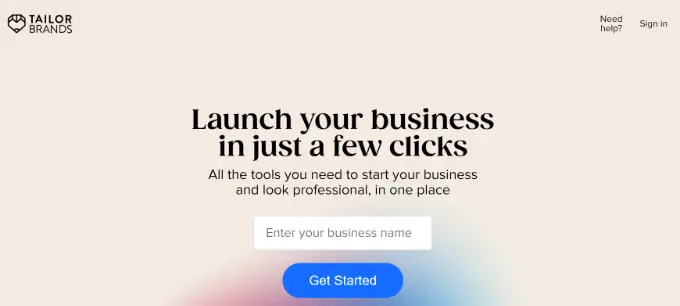
ถัดไป Tailor Brands จะเปิดตัวเครื่องมือสร้างโลโก้ที่ถามคำถามหลายข้อ
ขั้นแรก คุณจะต้องเลือกสิ่งที่แบรนด์ของคุณนำเสนอ ตัวอย่างเช่น แบรนด์ของคุณขายสินค้าที่จับต้องได้ บริการ เทคโนโลยีและซอฟต์แวร์ เนื้อหาต้นฉบับ หรือผลิตภัณฑ์อื่นๆ หรือไม่
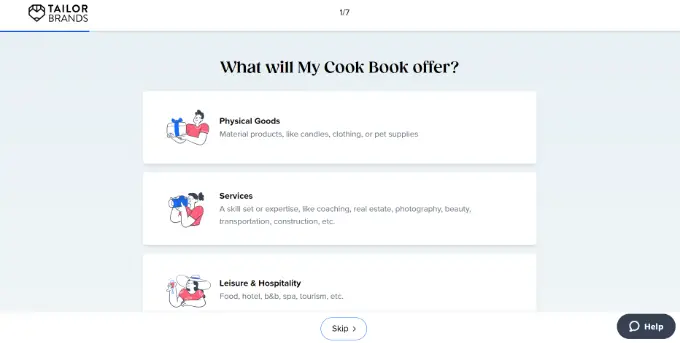
เพียงเลือกตัวเลือกและย้ายไปยังขั้นตอนถัดไป
หลังจากนั้น คุณจะต้องป้อนรายละเอียดเกี่ยวกับอุตสาหกรรมของคุณ คุณสามารถเริ่มต้นด้วยการเลือกอุตสาหกรรมจากเมนูแบบเลื่อนลงและอธิบายธุรกิจของคุณโดยย่อ
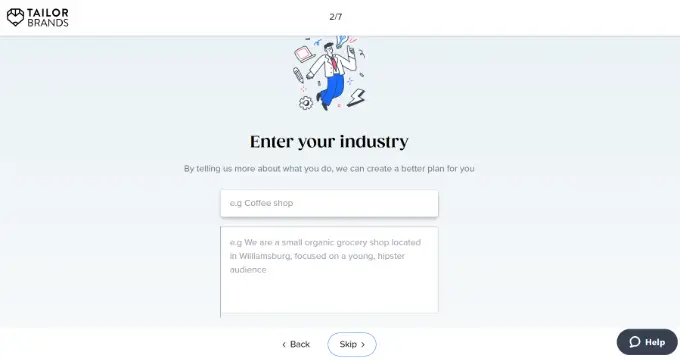
ต่อไป Tailor Brands จะถามว่าอะไรคือแรงจูงใจที่ยิ่งใหญ่ที่สุดของคุณในการเริ่มต้นธุรกิจ
คุณสามารถเลือกจากตัวเลือกและเพิ่มรายละเอียดเพิ่มเติมได้
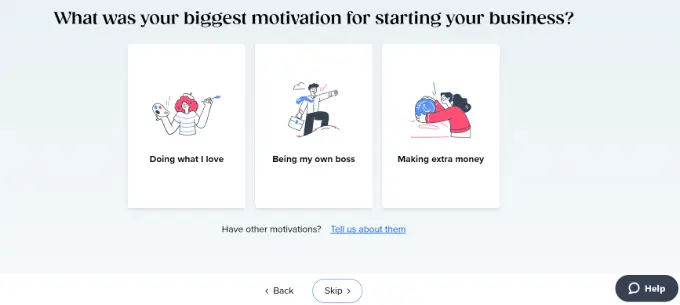
หลังจากนั้น คุณจะต้องเลือกว่าเว็บไซต์หรือแบรนด์ของคุณอยู่ในขั้นตอนใดในขณะนี้
เช่น มันเป็นเพียงไอเดีย คุณกำลังเตรียมพร้อมที่จะเปิดตัว หรืออยู่ในธุรกิจแล้ว?
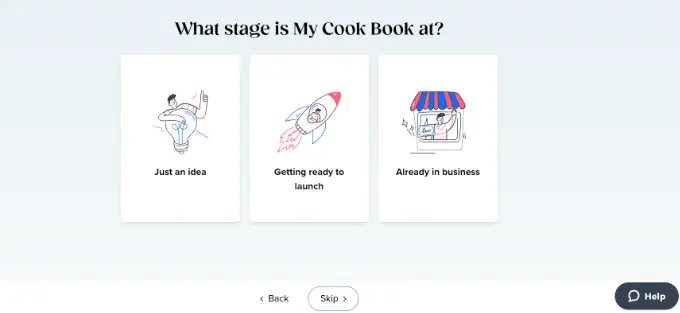
ในขั้นตอนถัดไป คุณสามารถเลือกบริการที่คุณต้องการเน้นได้
ดำเนินการต่อและเลือกตัวเลือก 'โลโก้และการสร้างแบรนด์'
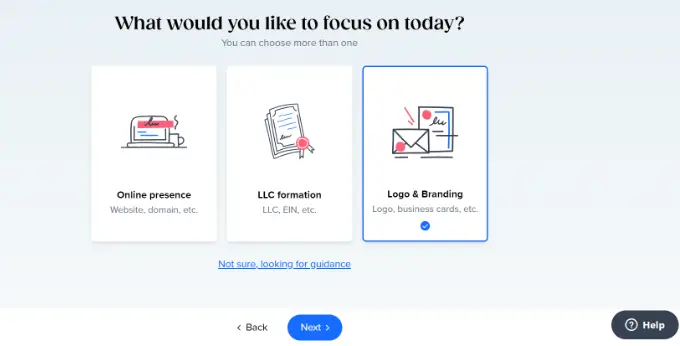
หลังจากนั้น คุณจะต้องเลือกสิ่งที่คุณต้องการสำหรับแบรนด์ของคุณ
เพียงเลือกตัวเลือก 'โลโก้'
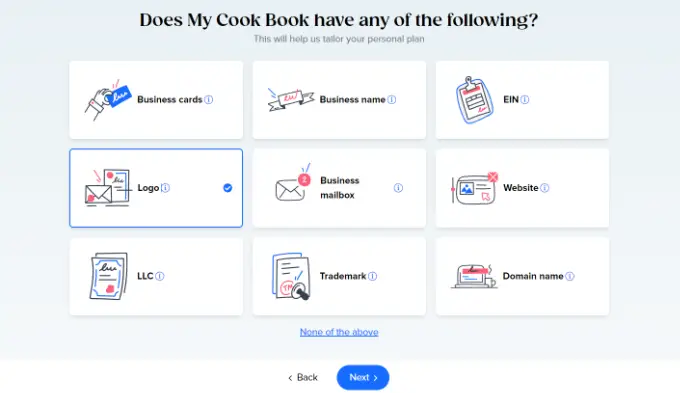
ต่อไป คุณจะต้องเลือกวิธีที่คุณค้นพบ Tailor Brands
คุณสามารถเลือกตัวเลือกใดก็ได้หรือคลิกปุ่ม 'ข้าม' ที่ด้านล่าง
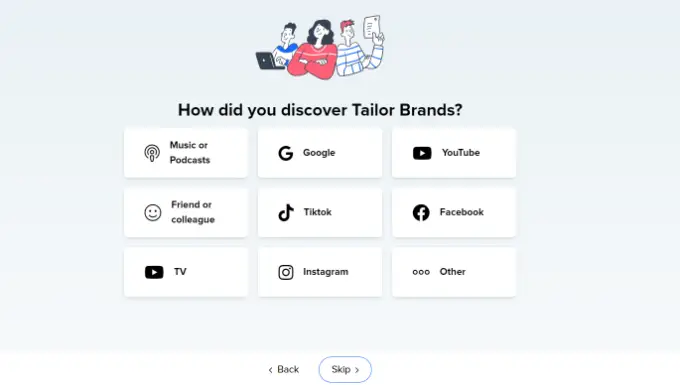
Tailor Brands จะประมวลผลข้อมูลและแสดงตัวเลือกในการสร้างโลโก้ที่คุณกำหนดเอง
ไปข้างหน้าและคลิกปุ่ม 'สร้าง'
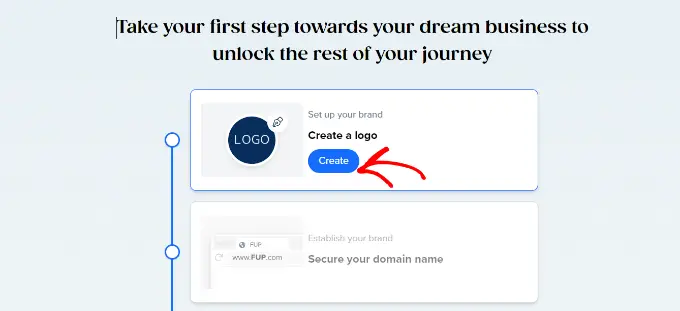
ถัดไป คุณจะต้องสมัครใช้งานบัญชีฟรี
คุณสามารถใช้บัญชี Facebook หรือ Google ของคุณหรือเพียงป้อนที่อยู่อีเมลและรหัสผ่านเพื่อเริ่มต้น
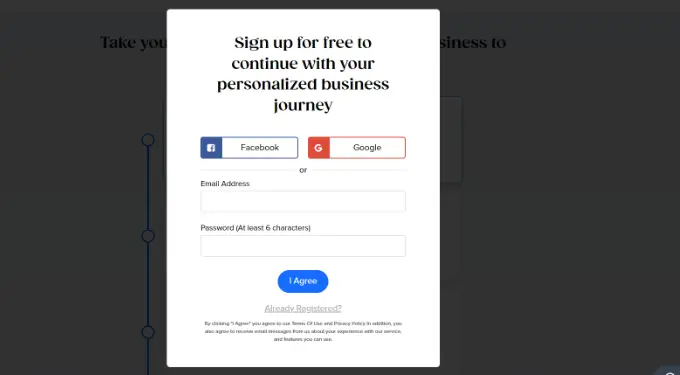
หลังจากสร้างบัญชีแล้ว คุณสามารถสร้างโลโก้ใหม่ได้
ขั้นแรก คุณจะต้องเลือกประเภทของโลโก้ที่คุณต้องการสร้าง Tailor Brands ให้คุณเลือกโลโก้ตามไอคอน ตามชื่อ หรือโลโก้ตามชื่อย่อ
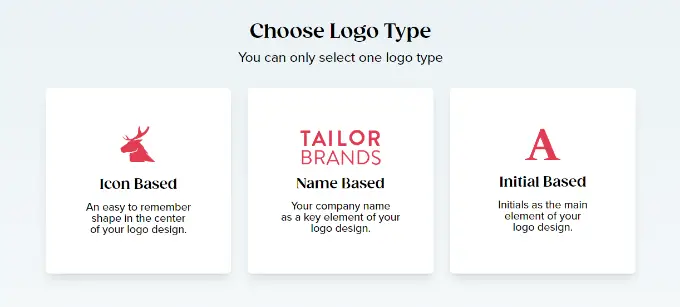
คุณสามารถเลือกได้เพียงตัวเลือกเดียวเท่านั้น แม้ว่าคุณจะสามารถรีสตาร์ทเครื่องมือสร้างโลโก้ได้อีกครั้งเสมอ หากคุณต้องการลองใช้ความเป็นไปได้อื่นๆ
หากคุณเลือก 'ตามไอคอน' ที่นี่ คุณจะได้รับแจ้งในหน้าจอถัดไปให้เลือกประเภทไอคอน คุณสามารถเลือกรูปทรงเรขาคณิตหรือค้นหาไอคอนได้
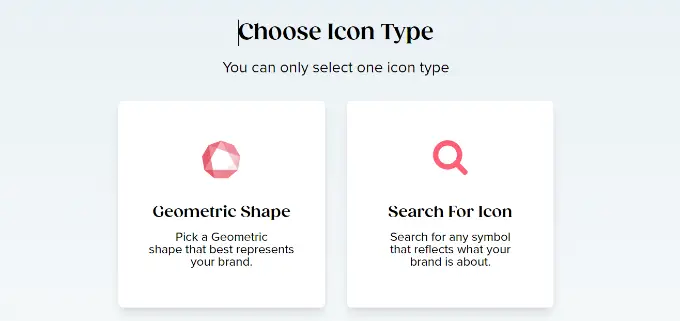
สำหรับบทช่วยสอนนี้ ให้เลือกตัวเลือก 'ค้นหาไอคอน'
จากนั้น คุณสามารถเลือกไอคอนสำหรับโลโก้ของคุณได้มากถึง 5 ไอคอน นอกจากนี้ยังมีตัวเลือกที่ด้านบนเพื่อค้นหาไอคอนต่างๆ
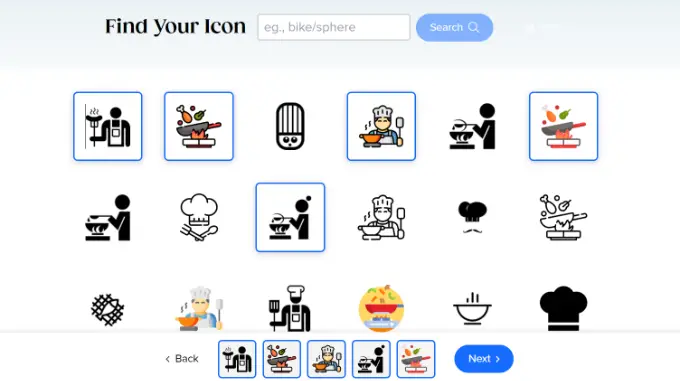
เมื่อเสร็จแล้ว เพียงคลิกปุ่ม 'ถัดไป' ที่ด้านล่าง
หลังจากนั้นคุณจะต้องเลือก 3 สไตล์สำหรับโลโก้ของคุณ
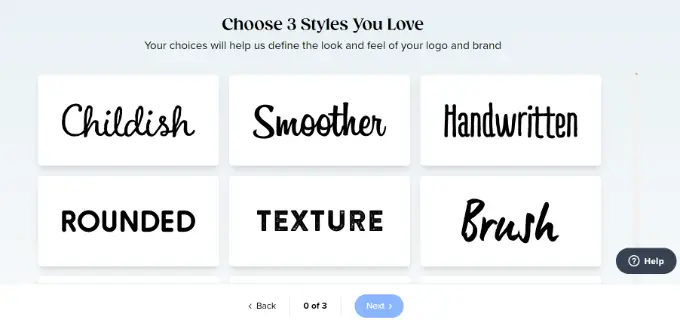
คุณสามารถคลิกปุ่ม 'ถัดไป' หลังจากเลือกสไตล์ที่คุณชื่นชอบ
เมื่อคุณเสร็จสิ้นกระบวนการนี้แล้ว คุณจะเห็นภาพเคลื่อนไหวสั้นๆ ในขณะที่โลโก้ของคุณกำลังถูกสร้างขึ้น
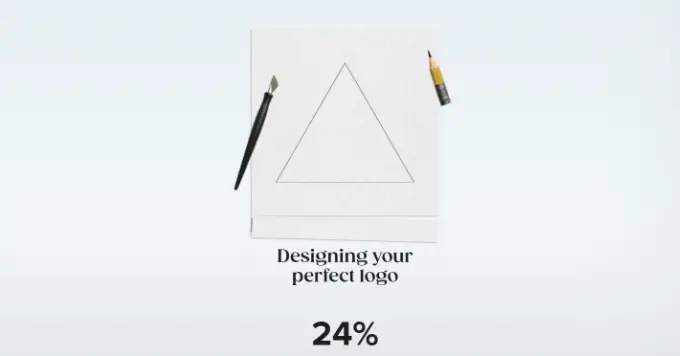
ต่อไปคุณจะเห็นโลโก้ของคุณ
คุณสามารถคลิก 'ชอบ' เพื่อไปที่แผนการกำหนดราคา 'ปรับแต่ง' เพื่อเริ่มแก้ไข หรือคุณสามารถเลื่อนลงเมนูทางด้านซ้ายเพื่อดูตัวเลือกโลโก้เพิ่มเติม

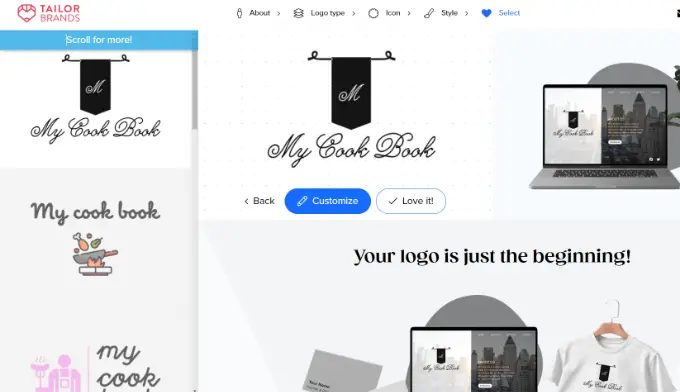
หากคุณเลือกปรับแต่งโลโก้ คุณสามารถเลือกสไตล์ แบบอักษร เลย์เอาต์ และอื่นๆ อีกมากมาย
เมื่อคุณเลือกตัวเลือกต่างๆ โลโก้จะอัปเดตทางด้านขวา
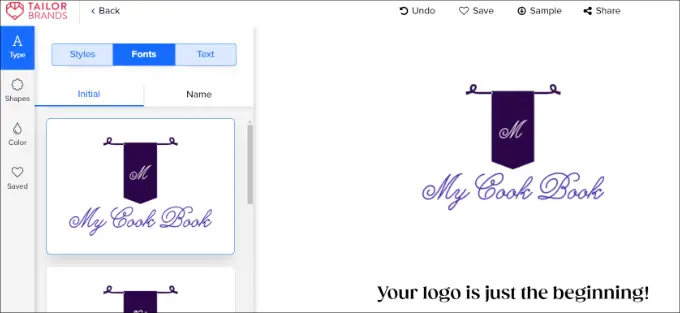
นอกจากนี้ยังมีตัวเลือกในการเปลี่ยนจานสีและแก้ไขรูปร่างของโลโก้ของคุณ
เมื่อคุณพอใจกับโลโก้ของคุณแล้ว คุณสามารถคลิกปุ่ม 'เสร็จสิ้น'
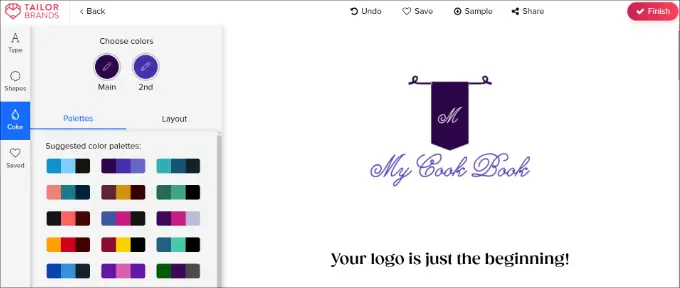
หน้าต่างเล็กๆ จะเปิดขึ้นเพื่อให้คุณตรวจสอบการออกแบบโลโก้ของคุณได้
ไปข้างหน้าและคลิกปุ่ม 'ฉันเสร็จแล้ว'
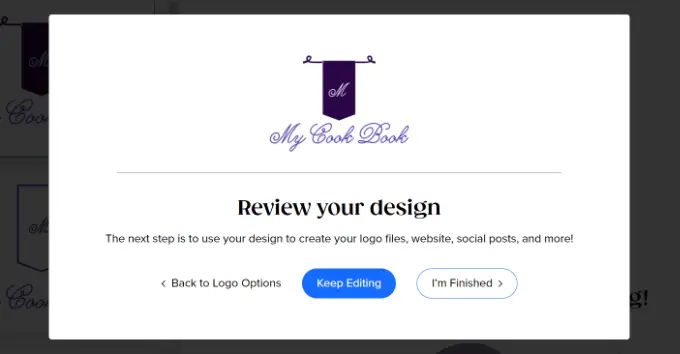
เมื่อโลโก้ของคุณพร้อม คุณจะเห็นตัวเลือกการดาวน์โหลดในหน้าจอถัดไป
คุณสามารถคลิกที่ปุ่ม 'ดาวน์โหลด'
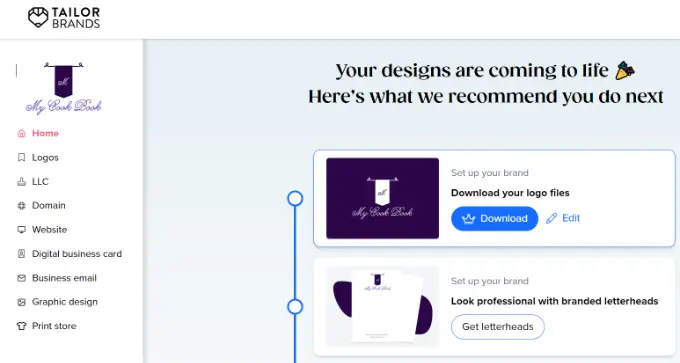
ถัดไป คุณจะเห็นป๊อปอัปขอให้คุณอัปเกรดเป็นแผนพรีเมียมเพื่อดาวน์โหลดโลโก้
การคลิกปุ่ม 'อัปเกรด' จะนำคุณไปยังหน้าราคา และคุณจะเห็นแผนการกำหนดราคาที่แตกต่างกันจำนวนหนึ่ง
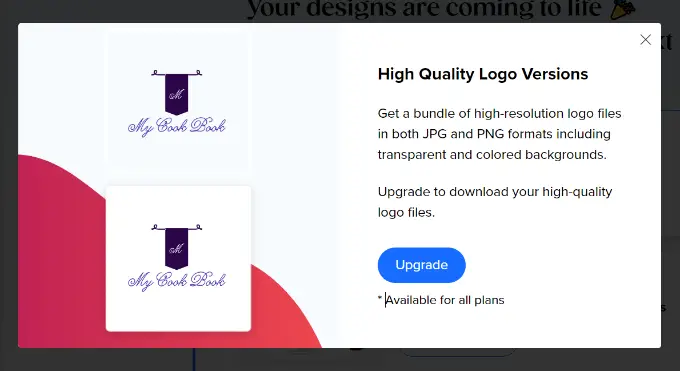
แผนเหล่านี้ช่วยให้คุณเข้าถึงได้ไม่เพียงแค่โลโก้ของคุณเท่านั้น แต่ยังรวมถึงเครื่องมือการออกแบบกราฟิกและการสร้างเว็บไซต์ด้วย อาจเป็นตัวเลือกที่ดีหากคุณต้องการเข้าถึงสิ่งต่างๆ เช่น รูปถ่ายในคลัง
หากคุณต้องการเพียงโลโก้ คุณสามารถคลิกแท็บ '1 เดือน' และเลือกแผน 'พื้นฐาน' คุณต้องชำระเงินเพียงครั้งเดียวเพื่อให้โลโก้ของคุณเป็นของคุณ คุณสามารถยกเลิกแผนได้ทันทีหลังจากนั้น
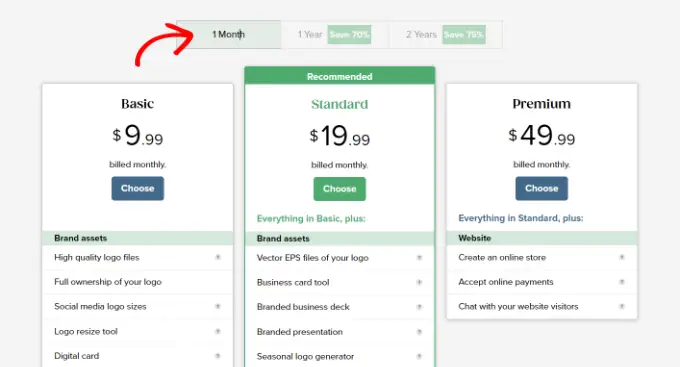
2. สร้างโลโก้ที่กำหนดเองสำหรับเว็บไซต์ของคุณโดยใช้ Looka (ง่ายและรวดเร็ว)
Looka เป็นเครื่องมือออกแบบกราฟิกออนไลน์ที่ง่ายและรวดเร็วที่ช่วยให้คุณสามารถสร้างโลโก้ได้โดยไม่ต้องมีทักษะการออกแบบใดๆ เดิมชื่อ Logojoy
เช่นเดียวกับ Tailor Brands เครื่องมือของ Looka ใช้งานได้ฟรี แต่คุณจะต้องจ่ายเงินเพื่อดาวน์โหลดโลโก้ของคุณ ราคาเริ่มต้นที่ 20 ดอลลาร์ คุณจะไม่ได้รับความเป็นส่วนตัวในระดับเดียวกับที่คุณได้รับจาก Tailor Brands แต่เป็นทางเลือกที่ยอดเยี่ยมสำหรับการสร้างโลโก้ที่กำหนดเอง
ในการเริ่มต้น เพียงเข้าไปที่เว็บไซต์ Looka และป้อนชื่อบริษัทของคุณในช่องค้นหา
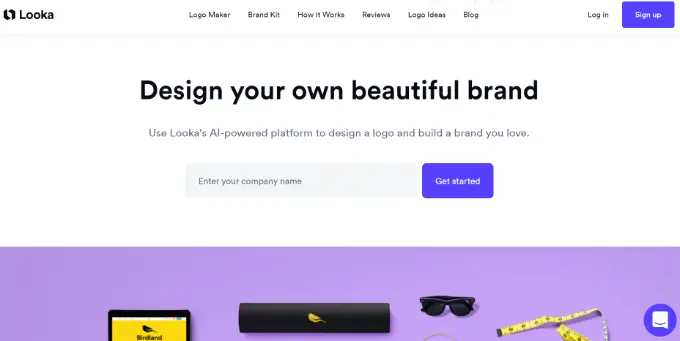
เมื่อเสร็จแล้ว ให้คลิกปุ่ม 'เริ่มต้น'
ถัดไป คุณต้องเลือกอุตสาหกรรมของคุณจากเมนูแบบเลื่อนลง
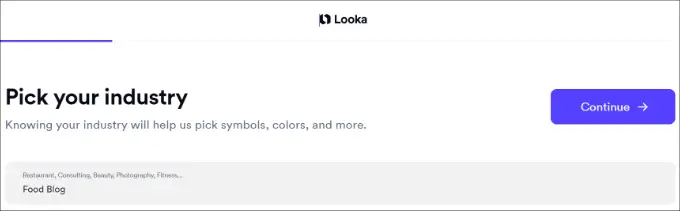
อย่าลืมคลิกปุ่ม 'ดำเนินการต่อ' เพื่อไปยังขั้นตอนถัดไป
จากนั้นคุณจะเห็นโลโก้จำนวนหนึ่งที่สร้างขึ้นโดยอัตโนมัติสำหรับคุณ
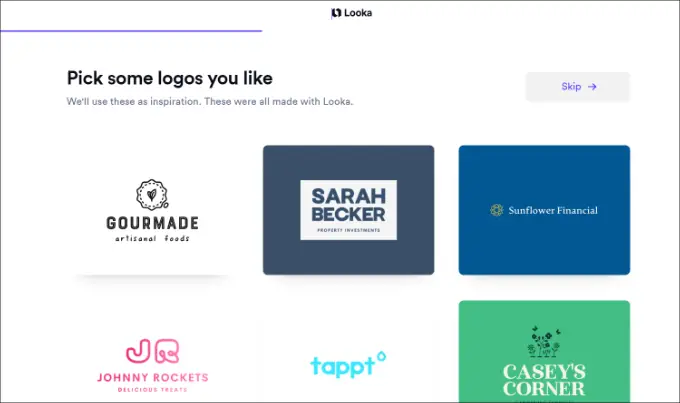
ไปข้างหน้าและเลือกโลโก้ที่คุณชอบเป็นแรงบันดาลใจ
ถัดไปคุณจะต้องเลือกสีที่คุณชอบ คุณสามารถเลือกได้สูงสุด 3 สี จากนั้นคลิกปุ่ม 'ดำเนินการต่อ'
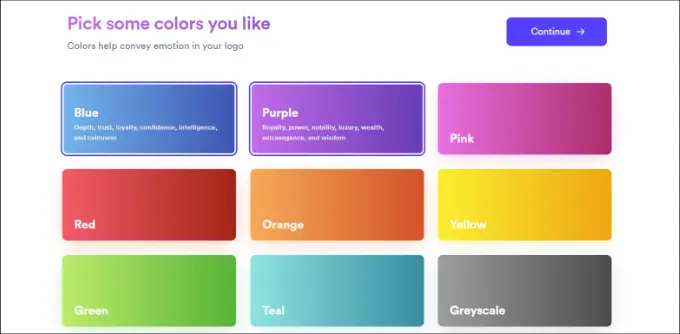
หลังจากนั้น Looka จะขอให้คุณระบุบริษัทและสโลแกน (ไม่บังคับ)
เมื่อคุณป้อนข้อมูลนี้แล้ว เพียงคลิกปุ่ม 'ดำเนินการต่อ'
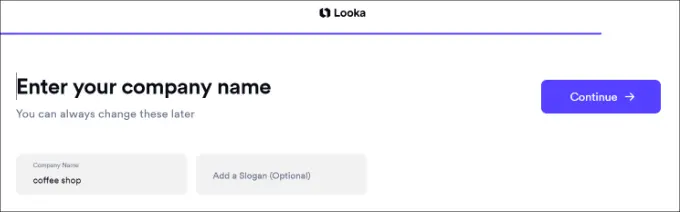
ในขั้นตอนถัดไป คุณจะต้องเลือกประเภทสัญลักษณ์สำหรับโลโก้ของคุณ
ตัวอย่างเช่น เราเลือกสัญลักษณ์ที่เกี่ยวข้องกับอาหารที่แตกต่างกันสำหรับโลโก้บล็อกอาหารของเรา
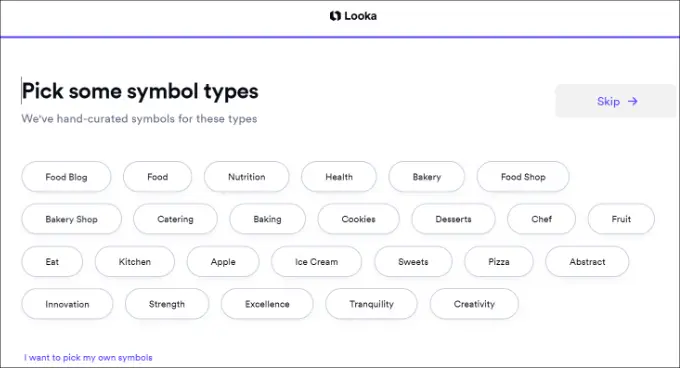
Looka จะเริ่มสร้างโลโก้ให้กับคุณ
จากนั้นคุณจะเห็นรูปแบบต่างๆ มากมายที่คุณสามารถใช้กับเว็บไซต์ของคุณได้ เพียงเลือกโลโก้เพื่อปรับแต่งเพิ่มเติม
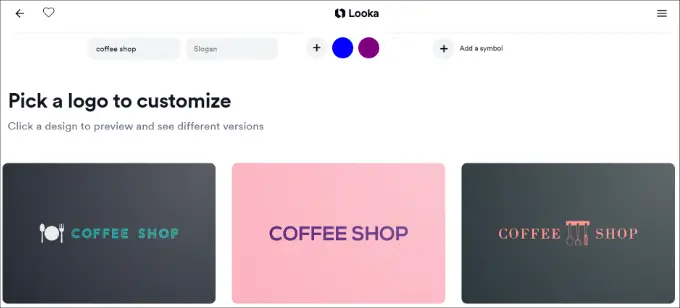
หลังจากนั้นคุณจะเห็นเครื่องมือสร้างโลโก้ที่ Looka นำเสนอ
ด้วยการใช้ตัวแก้ไขโลโก้แบบลากและวาง คุณสามารถปรับขนาดแบบอักษร เลือกพื้นหลังโปร่งใส เปลี่ยนตระกูลแบบอักษร เพิ่มหรือเปลี่ยนไอคอนของคุณ และอื่นๆ อีกมากมาย
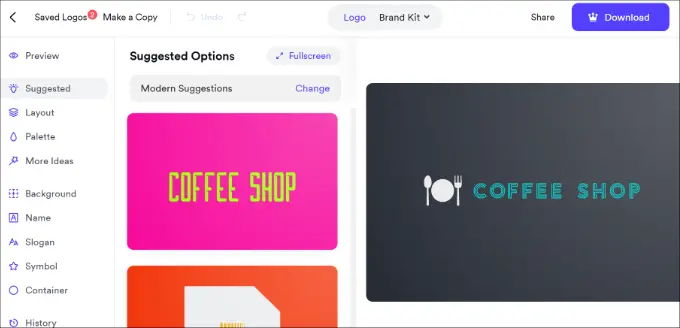
คุณสามารถแก้ไขการออกแบบได้มากเท่าที่คุณต้องการและแบ่งปันกับเพื่อนร่วมงานเพื่อขอความเห็นที่สอง เมื่อคุณพอใจแล้ว เพียงคลิกที่ปุ่ม "ดาวน์โหลด" ที่มุมขวาบนเพื่อซื้อและดาวน์โหลดโลโก้ของคุณ
โปรดทราบว่าหากคุณต้องการโลโก้แบบโปร่งใส คุณจะต้องจ่ายเงิน 65 ดอลลาร์สำหรับแผนพรีเมียม
3. สร้างโลโก้ที่กำหนดเองโดยใช้ Hatchful โดย Shopify (ฟรี)
Shopify เป็นแพลตฟอร์มอีคอมเมิร์ซยอดนิยม พวกเขายังมีเครื่องมือสร้างโลโก้ฟรีที่เรียกว่า Hatchful ช่วยให้คุณสร้างโลโก้ที่สวยงามสำหรับเว็บไซต์ของคุณได้อย่างง่ายดายโดยไม่ต้องมีทักษะการออกแบบใดๆ
ไม่เหมือนกับ Tailor Brands และ Looka คุณสามารถดาวน์โหลดโลโก้ได้ฟรี นอกจากนี้ยังมีตัวเลือกการปรับแต่งที่แตกต่างกันและจะแนะนำคุณทีละขั้นตอนในการสร้างโลโก้
ขั้นแรก คุณต้องไปที่หน้า Shopify Hatchful และคลิกที่ปุ่ม "เริ่มต้น"
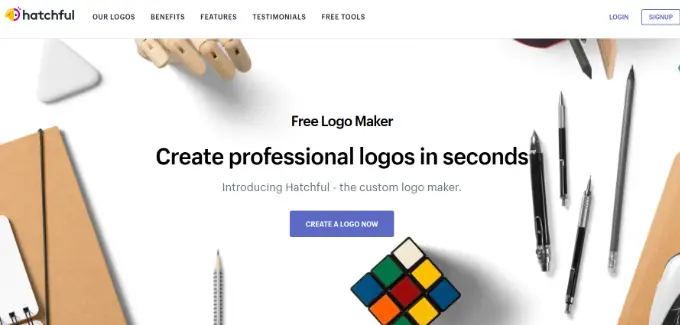
ถัดไป คุณต้องเลือกประเภทธุรกิจของคุณ
หากคุณไม่พบค่าที่ตรงกันทั้งหมด ก็แค่ใช้ค่าที่ใกล้เคียงที่สุดที่เป็นไปได้
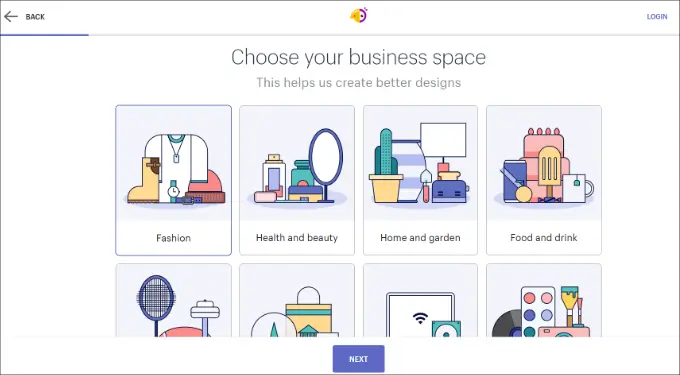
หลังจากนั้น Hatchful จะขอให้คุณเลือกสไตล์ภาพสำหรับโลโก้ของคุณ
คุณต้องเลือกสไตล์ที่ตรงกับสไตล์ รูปลักษณ์ และอุตสาหกรรมของเว็บไซต์ธุรกิจของคุณ
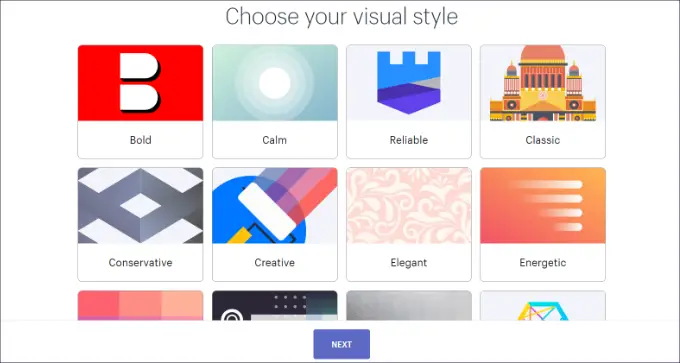
จากนั้น ป้อนชื่อธุรกิจของคุณและสโลแกน (ไม่บังคับ)
คุณสามารถข้ามขั้นตอนนี้ได้หากต้องการและดำเนินการต่อ
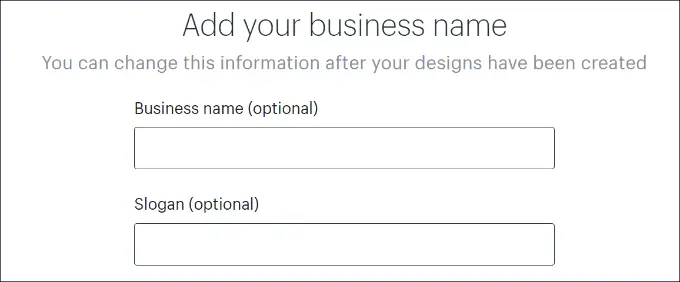
หลังจากนั้นคุณจะถูกขอให้เลือกตำแหน่งที่คุณวางแผนจะใช้โลโก้
คุณสามารถเลือกตัวเลือก "ร้านค้าออนไลน์หรือเว็บไซต์" เพื่อดำเนินการต่อได้
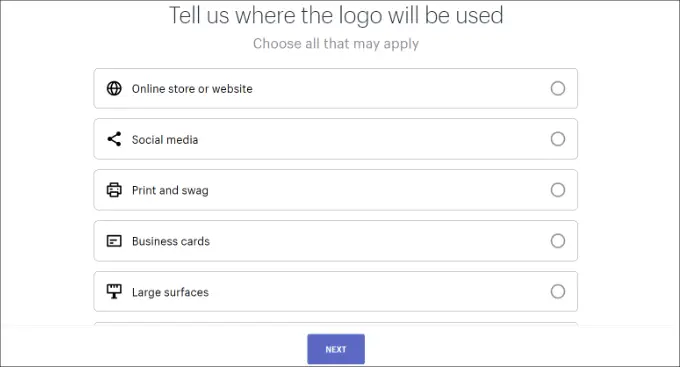
สุดท้าย ตัวช่วยสร้างจะวิเคราะห์คำตอบของคุณและแสดงตัวอย่างโลโก้หลายแบบให้คุณเลือก
คุณสามารถเลือกโลโก้เหล่านี้เพื่อแก้ไขเพิ่มเติมได้
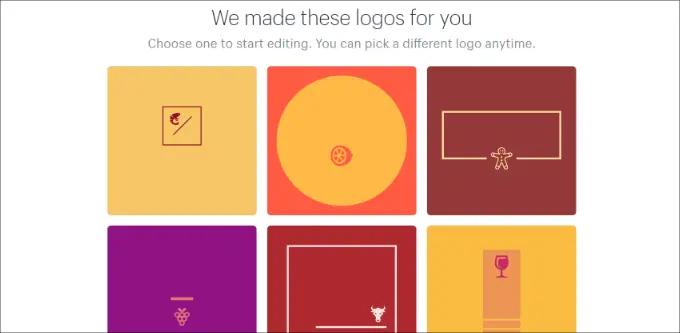
นี่จะเป็นการเปิดตัวแก้ไขโลโก้อย่างง่าย ซึ่งคุณจะเห็นตัวอย่างโลโก้ของคุณแบบสดพร้อมเครื่องมือแก้ไขในคอลัมน์ด้านซ้าย
คุณสามารถแก้ไขข้อความ เพิ่มไอคอน เพิ่มสัญลักษณ์ และเปลี่ยนพื้นหลังได้
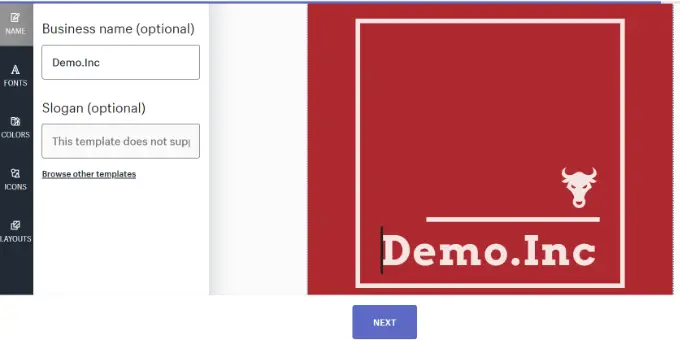
เมื่อคุณพอใจกับการออกแบบของคุณแล้ว คุณสามารถคลิกปุ่ม 'ถัดไป' เพื่อดาวน์โหลดไฟล์โลโก้ของคุณได้
คุณจะถูกขอให้สร้างบัญชีฟรี และไฟล์โลโก้ของคุณจะถูกส่งไปยังที่อยู่อีเมลของคุณ ไฟล์ ZIP จะไม่เพียงแต่มีโลโก้ของคุณเท่านั้น แต่ยังมีไอคอน Fav หรือไอคอนไซต์และภาพหน้าปกสำหรับโปรไฟล์โซเชียลมีเดียของคุณ
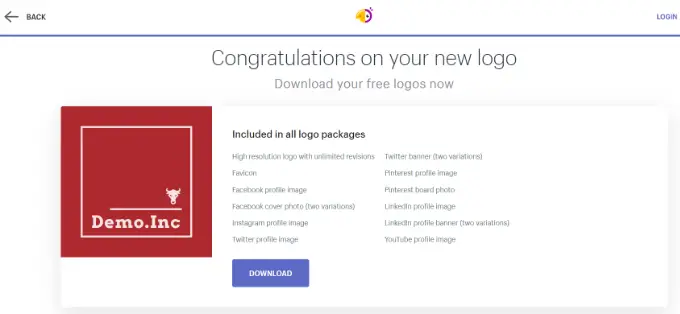
โบนัส: จ้างคนมาสร้างโลโก้เว็บไซต์ของคุณ
เครื่องมือสร้างโลโก้ออนไลน์ที่เรากล่าวถึงในบทช่วยสอนนี้จัดทำขึ้นสำหรับผู้เริ่มต้นโดยเฉพาะ คุณสามารถสร้างโลโก้ที่เรียบง่ายและสวยงามสำหรับเว็บไซต์ของคุณได้โดยใช้เครื่องมือเหล่านี้ แต่ก็ยังมีตัวเลือกการออกแบบที่จำกัด
หากคุณสามารถจ่ายได้ ทางเลือกที่ดีที่สุดคือการจ้างนักออกแบบกราฟิกผู้เชี่ยวชาญเพื่อสร้างโลโก้สำหรับเว็บไซต์ของคุณ มีหลายที่ที่คุณสามารถหานักออกแบบอิสระได้
ตัวอย่างเช่น คุณสามารถใช้ตลาดงานออนไลน์ยอดนิยมใดๆ เพื่อจ้างนักออกแบบโลโก้ได้
มีผู้คนนับพันที่นำเสนอบริการออกแบบกราฟิกบนเว็บไซต์เหล่านี้ คุณจะเลือกคนให้เหมาะกับงานได้อย่างไร?
การยึดมั่นในแนวทางปฏิบัติที่ดีที่สุดเหล่านี้สามารถช่วยให้คุณค้นหาผู้สมัครที่เหมาะสมที่สุดในการสร้างโลโก้สำหรับธุรกิจของคุณได้
- มองหาการให้คะแนน บทวิจารณ์ และจำนวนงานที่เสร็จสมบูรณ์ในโปรไฟล์ของนักออกแบบ สิ่งเหล่านี้เป็นข้อบ่งชี้ที่ดีถึงบริการที่มีคุณภาพที่มอบให้กับลูกค้ารายเดิม
- ให้ข้อมูลสรุปโดยละเอียดแก่นักออกแบบเกี่ยวกับข้อกำหนดการออกแบบเฉพาะของคุณ
- กำหนดราคาโลโก้ของคุณเอง แต่โปรดจำไว้ว่าการออกแบบที่เป็นเอกลักษณ์และสร้างสรรค์จะมีราคาสูงกว่าโลโก้ทั่วไป
- ตรวจสอบให้แน่ใจว่าคุณได้รับไฟล์ต้นฉบับในรูปแบบไฟล์เวกเตอร์ ซึ่งจะทำให้คุณสามารถปรับขนาดหรือใช้โลโก้ของคุณซ้ำในที่อื่นๆ เช่น นามบัตร โปสเตอร์ เสื้อยืด และอื่นๆ ในภายหลัง
เราหวังว่าบทความนี้จะช่วยให้คุณเรียนรู้วิธีสร้างโลโก้สำหรับเว็บไซต์ของคุณ คุณอาจต้องการดูคำแนะนำของเราเกี่ยวกับวิธีเพิ่มโลโก้ที่ผ่านการรับรองลงในอีเมลธุรกิจของคุณและผู้เชี่ยวชาญของเราคัดสรรปลั๊กอินการพิมพ์ WordPress ที่ดีที่สุดเพื่อปรับปรุงการออกแบบเว็บไซต์ของคุณ
หากคุณชอบบทความนี้ โปรดสมัครรับวิดีโอบทช่วยสอนช่อง YouTube สำหรับ WordPress ของเรา คุณสามารถหาเราได้ทาง Twitter และ Facebook
